在日常工作和学习中,我们常常需要将pdf文件转换为ppt格式,以便于演示或编辑。那么,如何将pdf文件转换为ppt呢?以下将介绍三种常用的pdf转ppt方法,帮助您轻松实现文件格式的转换。
方法一:使用在线转换工具 在线转换工具因其便捷性和无需安装软件的特点,成为了许多用户的首选。下面以PHP中文网在线转换工具为例,展示如何将PDF转换为PPT。
操作如下:
成品ppt在线生成,百种模板可供选择☜☜☜☜☜点击使用;
1、访问在线PDF转PPT网站:https://www.php.cn/link/b6bcdc5176f139f9c4c0036b123ee12d
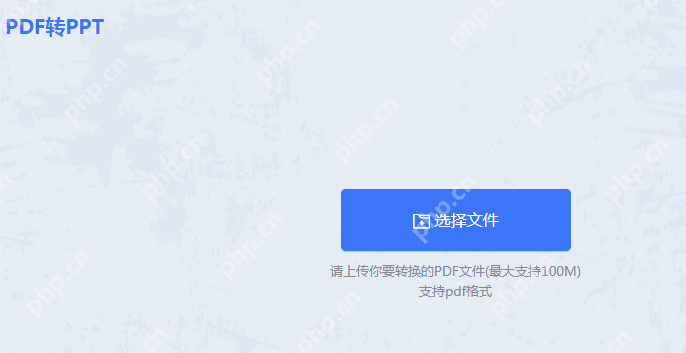
2、按照界面上的提示,上传需要转换的文件。
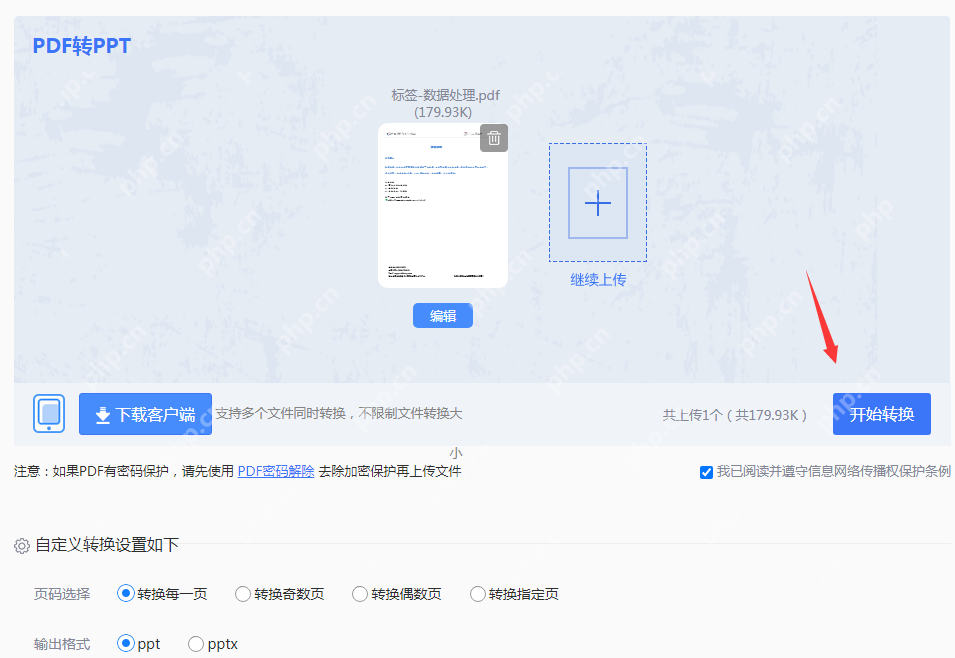
3、文件上传后,可进行自定义转换设置,然后点击开始转换。
注意:在线转换可能对文件大小有限制,大文件可能需要分批处理或选择其他方法。
方法二:使用专业转换软件 除了在线转换工具外,还有一些专业的转换软件支持PDF到PPT的转换。下面以PHP中文网PDF转换软件为例,展示转换过程。
操作如下:
成品ppt在线生成,百种模板可供选择☜☜☜☜☜点击使用;
1、下载并启动PHP中文网客户端。

2、打开软件后,默认设置为PDF转Word。
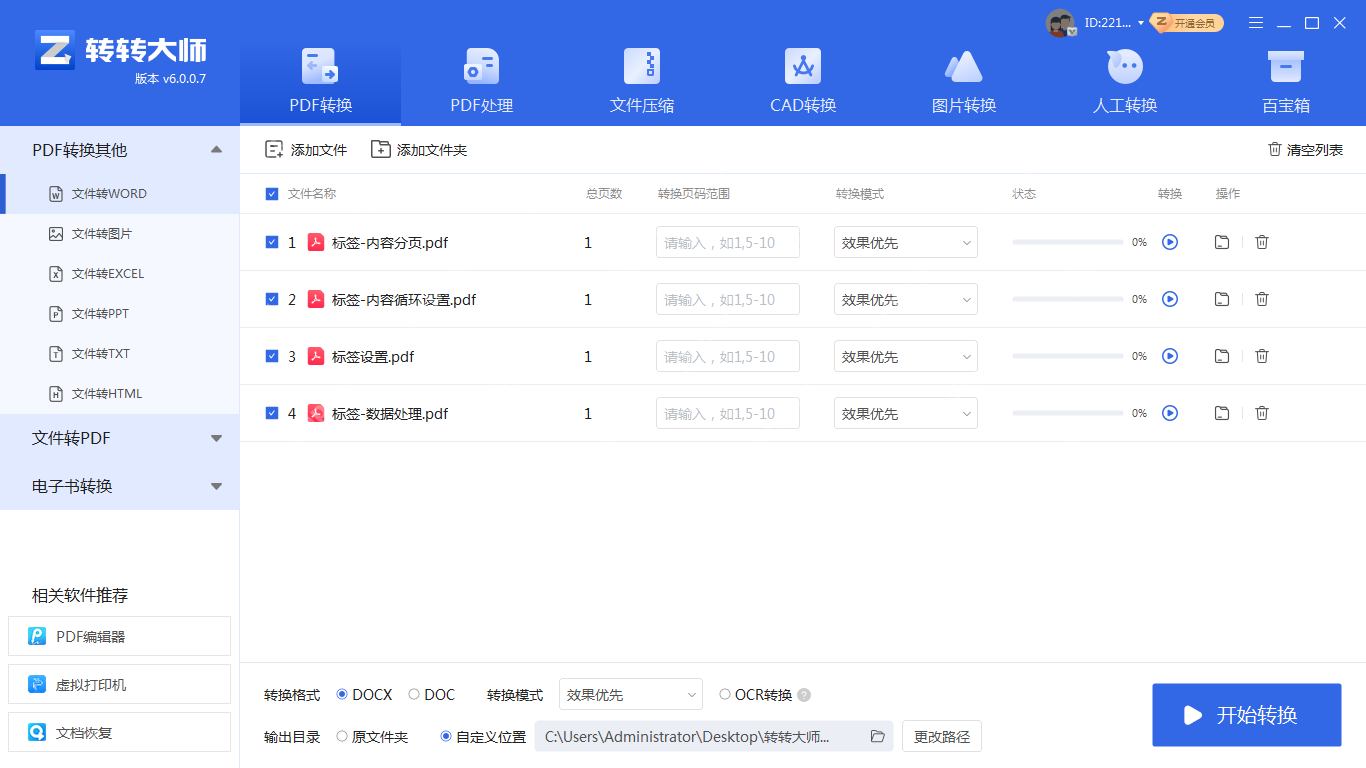
3、如果需要批量转换,可以一次性选择多个文件或直接添加文件夹,然后点击开始转换。
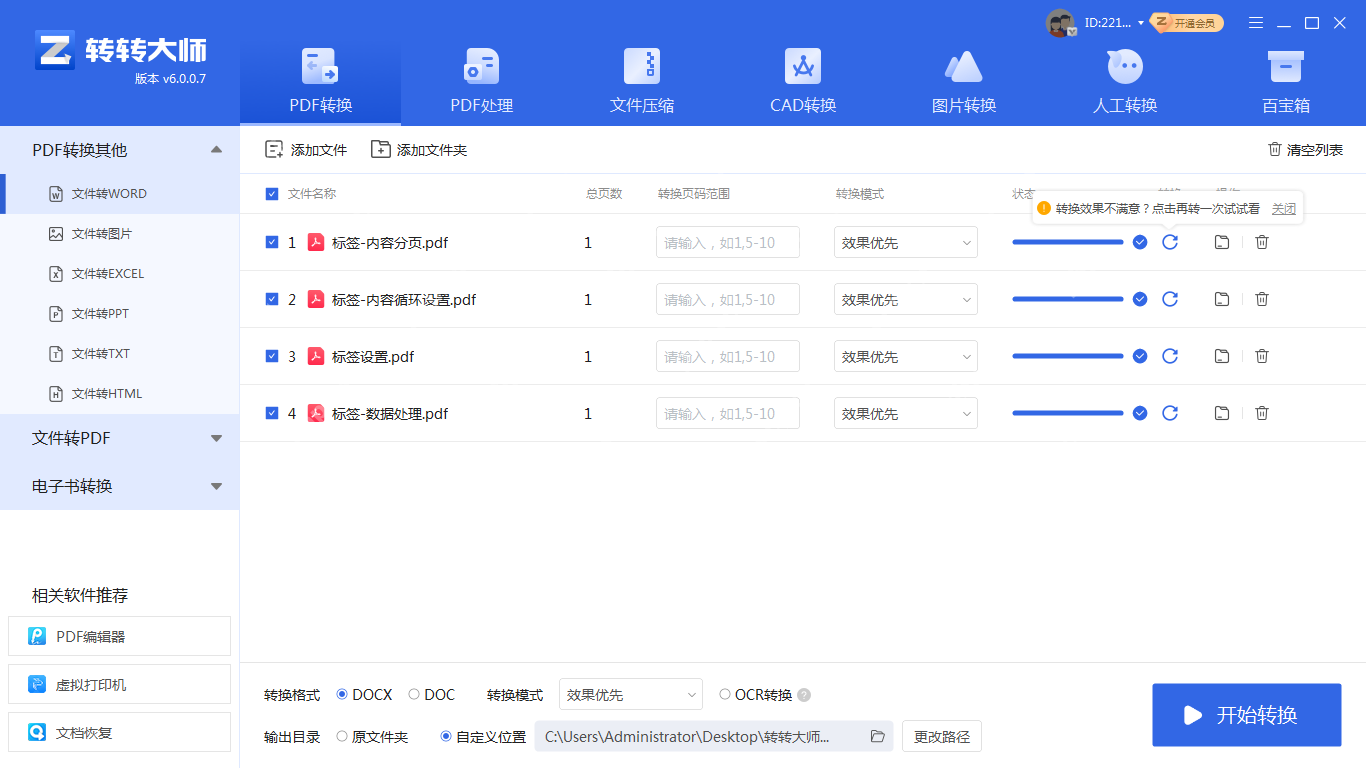
4、转换完成后,即可使用转换后的PPT文件。
注意:在使用专业转换软件时,请注意软件的版本和更新情况,以确保获得最佳的使用体验和安全性。
方法三:手动复制粘贴 如果您只需要将PDF文件中的部分文本和图片提取到PPT中,可以通过手动复制粘贴内容来实现。这种方法适用于简单的PDF转换需求,但对于包含复杂布局和格式的PDF文件,可能需要更多的调整和编辑。
操作如下:
成品ppt在线生成,百种模板可供选择☜☜☜☜☜点击使用;
1、使用PDF阅读器打开需要转换的PDF文件。 2、选择并复制需要的文本和图片(通常使用Ctrl+C)。 3、在PPT软件中新建或打开一个演示文稿。 4、在幻灯片上选择合适的位置,并粘贴复制的内容(通常使用Ctrl+V)。 5、根据需要调整粘贴内容的格式和布局,以确保在PPT中正确显示。
注意:手动复制粘贴的方法可能无法完美保留PDF文件中的所有元素和格式。对于包含复杂布局和格式的PDF文件,手动复制粘贴可能需要花费较多的时间和精力进行调整和编辑。
总结
以上就是pdf转ppt怎么转?分享三个高效转换方法!的详细内容,更多请关注php中文网其它相关文章!




Copyright 2014-2025 https://www.php.cn/ All Rights Reserved | php.cn | 湘ICP备2023035733号